iPhoneで一斉送信をしたい!
メールアドレス変更(メアド変更)や一斉に連絡したい事があるけど、
「一斉送信の方法がわからない」
「一斉送信してたら急にメールが送信できなくなった」
「一斉送信の内何件かエラーがおきるけど、何度か繰り返せば届く」
などなど、経験があったりしませんか?
実はiPhoneで一斉送信をする時に何点か注意があるので、やってはいけない事とおすすめの方法を説明します!
こちらの記事は旧バージョンの記事です。
最新バージョンの解説はコチラから。
【アプリ】GroupMail – メールの送信制限を回避出来る一斉送信アプリ
一斉送信の宛先の数に制限がある
iPhoneで一斉に数十件〜数百件の宛先にメールを送信しようとするとキャリアの規制にかかります。
キャリア側で「迷惑メールの送信者」として判断するみたいです。
softbankの場合だと以下の行為をすると規制にかかる場合があります。
- 24時間以内に500件以上宛先にメールを送信
- 使用されていないメールアドレスが宛先に複数件含まれている
- 一度に20件以上にメールを一斉送信をする
規制にかかってしまいメールを送信できなくなった場合は24時間待つことで規制は解除されます。
ここではSoftBankの規制内容を記載していますが、auも恐らく同じ制限(やや誤差はあると思いますが)だと思います。
なので、連絡先がかなり多い人が一斉に限界の件数まで送信してしまうと規制にかかってしまう可能性があるので注意です。
じゃぁどうやって一斉送信すればいいの?
一斉送信の方法として2つあります。
- 完全手動で5件ずつ一斉送信をする。
- アプリを使って自動で分割一斉送信をする。
1つめの手動の方法だと件数が多いと本当に面倒なので、今回は便利なアプリの方法で説明します。
実際に使ってみると物凄い楽だったので使い方も解説!
一斉送信アプリ「一斉送信/アド変メールならGroupMail(送信制限を回避できます)」
アプリの名前が物凄い長いため、以下「GroupMail」とします。
 一斉送信/アド変メールならGroupMail(送信制限を回避できます)
一斉送信/アド変メールならGroupMail(送信制限を回避できます)
カテゴリ: ユーティリティ
¥85
※最新価格はAppStoreを確認して下さい。
85円の有料アプリか〜・・と思われがちですが、私は「本当に買ってよかった必須アプリ」だと思っています。
特徴
特徴としては以下のものがあります。
- メール(i.softbank.jp)&SMS(メッセージ)対応
- メールは自動でBCCに登録
- 指定した数で分割送信可能(送信制限回避)
- 送信したグループをブックマーク可能
- シンプルで使いやすいインターフェース
実際の使い方
アプリを起動すると最初に連絡先へのアクセスを求められるので許可しましょう。

次に使用するアプリ、メールかメッセージアプリを選択できるのでアドレス変更を行った方をタップしましょう!
※ここでは「メール」を前提に進めます。使い方は同じなので「メッセージ」のほうのアドレスを変更した方も同様の手順です。

使用するアプリを選択すると送信リスト画面になるので、右上の「+」をタップして連絡先から送信したい人を全て選択しましょう。
完了したら連絡先の選択画面左の「完了」をタップして「送信リスト」画面に戻ります。
次に下のほうにある「同時に送る宛先数:全て」をタップして、「1度の送信宛先数」を入力します。
当サイトでは「5件」をおすすめします。
宛先数を決めた後は「送信リスト画面」右下の「送信」をタップ!

すると指定したメール/メッセージアプリが立ち上がるので送信をタップ。

送信を終えると、「送信モード」としてアプリに戻るので、続けて次のグループに送信する場合は右下の「送信」をタップ。
後は全体のグループに送信するまで同じ手順を繰り返しましょう。
万が一何かミスをしている事に気づいた場合はすぐに左下の「中止」をタップしましょう!
既に送信した分に関してはどうしようもないですが、未送信のグループへの送信は防ぐ事ができます
とにかく簡単!
これだけの手順で簡単に確実に一斉送信を行う事ができます。
メールアプリは自動でBCC(受信した人が他の受信した人のアドレスがわからない)状態で送信されます。
メッセージアプリは、BCCがないので注意!
iPhoneを購入した当初、こんなアプリがあれば数時間を無駄にしなかったのにな〜・・と思ってしまいます。
アドレス変更以外の目的にも
たとえばサークルの連絡や部活仲間への連絡、仲の良いグループのみに送信にも使えると思います。
送信リスト画面の上部にある「本アイコン」をタップすることで選択した宛先を1グループとして名前をつけて保存ができるのでいつでも手軽に送信することができます。
必須アプリ!
iPhoneを使う上で必須アプリの一つかな?と思っています。
私のiPhoneには末永く居座ることになりそうです!
う〜ん、もっとこのアプリに早く会いたかった・・。
是非皆さんイチオシアプリなので使ってみてくださいね。






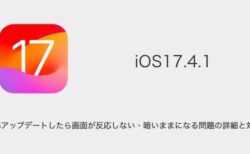
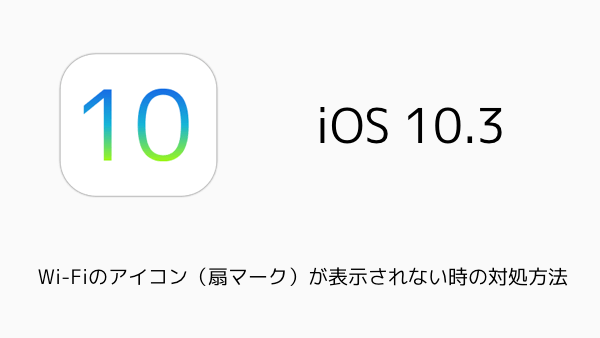
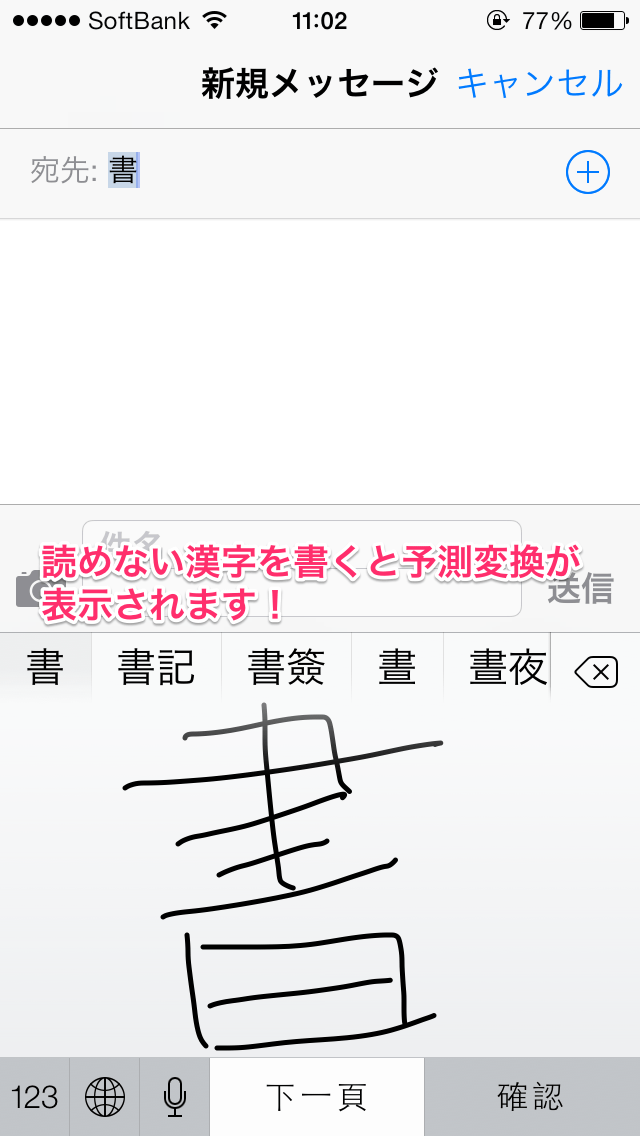
Groupmail 見ました。とても便利そうですね。
実は、yahoo mailで手違いで登録アドレスが全て消えてしまいました。
ただ、今までyahoo mailを自動的にoutlookに同時に配信されるように設定してあったので、
今までの、adressがかろうじて残っていました。
また、iphoneも同様になっていたので、「連絡先」に残っていました。
どちらにも共通しているものもあればそれぞれ単独のものもあります。
こういった場合、Groupmailはどのように使えるのでしょうか?
K.Nomura様
はじめまして。
少々複雑な環境ですね。
iPhoneの連絡先とパソコン(Outlook)にアドレスがあり、双方で同じ登録者の場合や片方にしか登録されていない連絡先があるという状況で齟齬は御座いませんでしょうか。
Groupmailは「iPhoneの連絡先」から選択した送信先に一括でメールを送信するアプリになっています。
「iPhone側とパソコン側の連絡先で双方に登録されている場合は1通のみ、片方にしか登録されていない登録者にもメールを送りたい。」
上記のような動作はGroupmailでは行う事ができません。
それでもGroupmailを使用したい場合は、iPhoneに全ての連絡先を統合する必要が出てくると思います。
ただ、重複している方もいるとのことですので、手動で入力する事になり得るかもしれません。
Groupmailの一番のメリットはiPhoneに登録されている連絡先に、メールの送信制限を回避して自動的に一斉送信ができる事かと思います。